不具合、使用できないプラグインを削除する
プラグインが原因でDAWが起動しない時に
PCやDAWのバージョンが新しくなることにより
普段使っていたプラグインとの互換性がとれなくなってしまう事があります。
そのような時は、不具合を引き起こすプラグインを削除し、
DAWに影響が出ないようにする必要があります。
各DAWのプラグインフォルダへアクセスし、プラグインを削除します。
プラグインの場所
Protools
「MAC」
「System HD」 → 「ライブラリ」→ 「Application Support」→「Digidesign」→「Plug-Ins」
「Windows」
「C ディスク」→「Program Files」→「Common Files」→
「Digidesign」→「DAE」→「Plug-Ins」
Logic

「MAC HD」 → 「ライブラリ」→ 「Audio」→「Plug-Ins」→「Components」
Cubase
「MAC」
「System HD」 → 「ライブラリ」→ 「Audio」→「Plug-Ins」→「VST」or「VST3」
「Windows」(インストール時に指定した場所による変動あり)
「C ディスク」→「Program Files」→「Steinberg」→「Cubase」→
→「VSTPlugins」or 「vst3」
または
「C ディスク」→「Program Files」→「Steinberg」→「Cubase」→「VSTPlugins」
または
「C ディスク」→「Program Files」→「VSTPlugIns」
StudioOne
「MAC」
「System HD」 → 「ライブラリ」→ 「Audio」→「Plug-Ins」→「Components」
「System HD」 → 「ライブラリ」→ 「Audio」→「Plug-Ins」→「VST」or「VST3」
「Windows」(インストール時に指定した場所による変動あり)
「C ディスク」→「Program Files」→「Steinberg」→「Cubase」→
→「VSTPlugins」or 「vst3」
または
「C ディスク」→「Program Files」→「Steinberg」→「Cubase」→「VSTPlugins」
または
「C ディスク」→「Program Files」→「VSTPlugIns」
※Free版で追加プラグインの使用はできません
不具合、使用できないプラグインの削除方法
至ってシンプルです。
プラグインを「ゴミ箱」へ捨てるもしくはそのフォルダの外に出すだけです。
このような記事も読まれています

WIndows_インストールしたソフトシンセ/プラグインが表示されない
せっかく購入したソフトシンセ/プラグインがCubaseに表示されない。大半はインストール時に「VST(Cubaseのプラグイン形式)」の場所を誤っています。

Waves 9 ライセンスが使用できなくなってしまった
Waves製品を使用可能な状態にするためにはオーサライズが必要です。新しいHDDやパソコンで認証ができなくなった場合の解決方法を記載していきます。

Komplete 10 インストール&認証方法(Mac / Windows)
Native Instruments製品のアクティベート手順を動画で解説していきます。
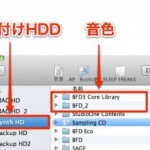
PC再インストールの際、音色ライブラリを使いまわす
PC再インストールの際に、ソフトシンセライブラリを再インストールせずに進める方法を解説していきます。

REXファイルを開けない_Mac
「サンプリングCD」などに使われる「REX」初期状態のMacとは互換性ありません。再生するには設定を行う必要があります。

















